Hello, Wear
建立您的第一個 Android Wear 應用程式,並在 Wear 模擬器或裝置上執行。 本逐步解說提供建立小型 Android Wear 專案的逐步指示,可處理按鈕點選,並在 Wear 裝置上顯示點擊計數器。 它說明如何使用 Wear 模擬器或透過 藍牙 連線到 Android 手機的 Wear 裝置對應用程式進行偵錯。 它也提供一組 Android Wear 的偵錯秘訣。
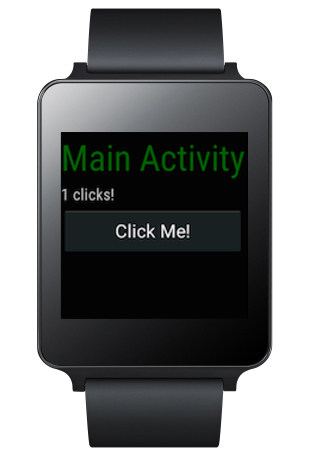
您的第一個穿戴應用程式
請遵循下列步驟來建立您的第一個 Xamarin.Android Wear 應用程式:
1.建立新的 Android 專案
建立新的 Android Wear 應用程式:
此範本會自動包含 Xamarin Android 穿戴連結庫 NuGet (和相依性),讓您可以存取 Wear 特定小工具。 如果您沒有看到 Wear 範本,請檢閱 安裝和安裝 指南,以仔細檢查您是否已安裝支援的 Android SDK。
2.選擇正確的 目標 Framework
確定 目標的最低 Android 設定為 Android 5.0 (Lollipop) 或更新版本:
如需設定目標架構的詳細資訊,請參閱 瞭解Android API層級。
3.編輯 Main.axml 版面配置
設定設定以包含 TextView 與 Button 範例的 :
<?xml version="1.0" encoding="utf-8"?>
<FrameLayout xmlns:android="http://schemas.android.com/apk/res/android"
android:layout_width="match_parent"
android:layout_height="match_parent">
<ScrollView
android:id="@+id/scroll"
android:layout_width="wrap_content"
android:layout_height="wrap_content"
android:background="#000000"
android:fillViewport="true">
<LinearLayout
android:layout_width="match_parent"
android:layout_height="wrap_content"
android:orientation="vertical">
<TextView
android:layout_width="wrap_content"
android:layout_height="wrap_content"
android:layout_marginBottom="2dp"
android:text="Main Activity"
android:textSize="36sp"
android:textColor="#006600" />
<TextView
android:layout_width="wrap_content"
android:layout_height="wrap_content"
android:layout_marginBottom="2dp"
android:textColor="#cccccc"
android:id="@+id/result" />
<Button
android:layout_width="match_parent"
android:layout_height="wrap_content"
android:onClick="showNotification"
android:text="Click Me!"
android:id="@+id/click_button" />
</LinearLayout>
</ScrollView>
</FrameLayout>
4.編輯 MainActivity.cs 來源
新增程式代碼以遞增計數器,並在按下按鈕時顯示:
[Activity (Label = "WearTest", MainLauncher = true, Icon = "@drawable/icon")]
public class MainActivity : Activity
{
int count = 1;
protected override void OnCreate (Bundle bundle)
{
base.OnCreate (bundle);
SetContentView (Resource.Layout.Main);
Button button = FindViewById<Button> (Resource.Id.click_button);
TextView text = FindViewById<TextView> (Resource.Id.result);
button.Click += delegate {
text.Text = string.Format ("{0} clicks!", count++);
};
}
}
5.設定模擬器或裝置
下一個步驟是設定模擬器或裝置,以部署和執行應用程式。 如果您還不熟悉一般部署和執行 Xamarin.Android 應用程式的程式,請參閱 Hello、Android 快速入門。
如果您沒有 Android Wear 裝置,例如 Android Wear Smartwatch,您可以在模擬器上執行應用程式。 如需在模擬器上偵錯 Wear 應用程式的相關信息,請參閱 在模擬器上對 Android Wear 進行偵錯。
如果您有 Android Wear 裝置,例如 Android Wear Smartwatch,您可以在裝置上執行應用程式,而不是使用模擬器。 如需在 Wear 裝置上偵錯的詳細資訊,請參閱 在 Wear 裝置上進行偵錯。
6.執行 Android Wear 應用程式
Android Wear 裝置應該會出現在裝置下拉功能表中。 開始偵錯之前,請務必選擇正確的 Android Wear 裝置或 AVD。 選取裝置之後,按兩下 [播放] 按鈕,將應用程式部署至模擬器或裝置。
您一開始可能會看到 Just a minute... 訊息(或其他一些插播式畫面):
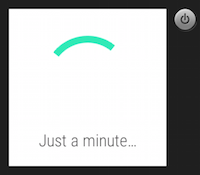
如果您使用監看式模擬器,可能需要一段時間才能啟動應用程式。 當您使用 藍牙 時,部署應用程式所需的時間比透過USB多。 (例如,將這個應用程式部署到 藍牙 連線到 Nexus 5 手機的 LG G Watch 大約需要 5 分鐘的時間。
應用程式成功部署之後,Wear 裝置的畫面應該會顯示如下的畫面:
點選 [穿戴] 裝置臉上的 [按兩下ME!] 按鈕,並查看每次點選計數遞增:
後續步驟
當您準備好散發應用程式時,請參閱 使用封裝。
![在 [新增專案] 對話框中建立新的 Android Wear 應用程式](hello-wear-images/vs/new-solution-sml.w157.png)
![在 [新增解決方案] 對話框中建立新的 Android Wear 應用程式](hello-wear-images/xs/new-solution-sml.png)
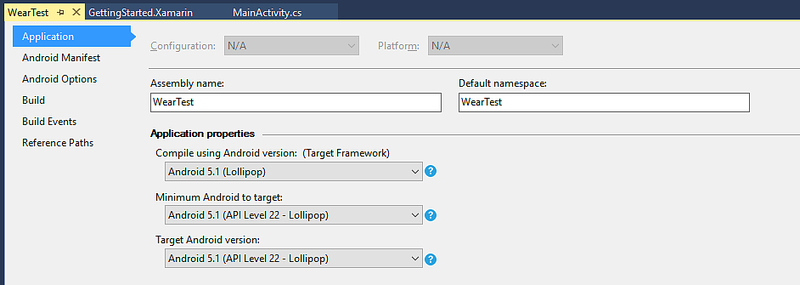

![在 Visual Studio 裝置功能表中選擇 [穿 AVD]](hello-wear-images/vs/choose-wear-sim.png)
![在 Visual Studio for Mac 裝置功能表中選擇 [穿戴 AVD]](hello-wear-images/xs/choose-wear-sim.png)

![3 次按兩下之後的 [穿戴應用程式] 螢幕快照](hello-wear-images/mainactivity-counts.png)